在Excel中添加货币符号
Excel为希望在工作中插入符号的用户提供了多种选项。例如,可以使用键盘和功能区上的按钮、创建公式以及格式化单元格。由于不同货币的价值不同,因此通常绝对有必要用各自的货币标记数值。
在本教程中,我们将学习在Excel中添加货币符号的不同方法。
使用“设置单元格格式”
如果希望将数字显示为货币值,则需要将数字格式化为与货币兼容的格式。为此,必须首先选择要格式化的单元格,然后应用“货币”或“会计”数字格式。
让我们逐步学习一个添加货币符号和数字的示例。请按照以下步骤操作。
步骤 1
借助**“设置单元格格式”**功能,您可以通过两种方式在电子表格单元格中包含货币符号。分别是货币格式或会计格式。
首先,让我们看看如何应用货币格式添加货币符号。
在我们的示例中,我们的Excel表格中有一些员工的姓名和他们的薪水。请参见下图。

假设我们想在其中添加货币符号。
步骤 2
然后选择要添加货币符号的单元格。在本例中,我们选择了B2到B10。然后右键单击并从列表中单击**“设置单元格格式”**选项。或者也可以按**Ctrl+1**打开“设置单元格格式”窗口。
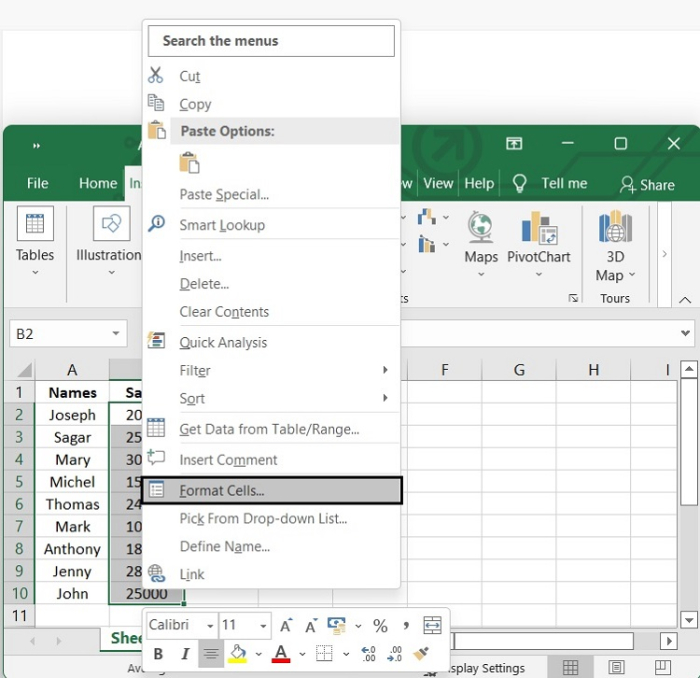
步骤 3
然后在“设置单元格格式”窗口中,从类别中转到**“货币”**,然后从单击**“符号”**后出现的下拉列表中选择**“₹ 符号”**。您可以根据需要保留金额的小数位数。在本例中,我们将其保留为0。选择符号后,单击**“确定”**。

添加卢比符号后,我们的Excel表格将如下图所示。

应用会计格式添加货币符号
步骤 1
选择要添加货币符号的单元格。在本例中,我们选择了B2到B10。然后单击位于**“开始”**选项卡中的**“数字”**功能区的**右下角**以打开**“设置单元格格式”**窗口。
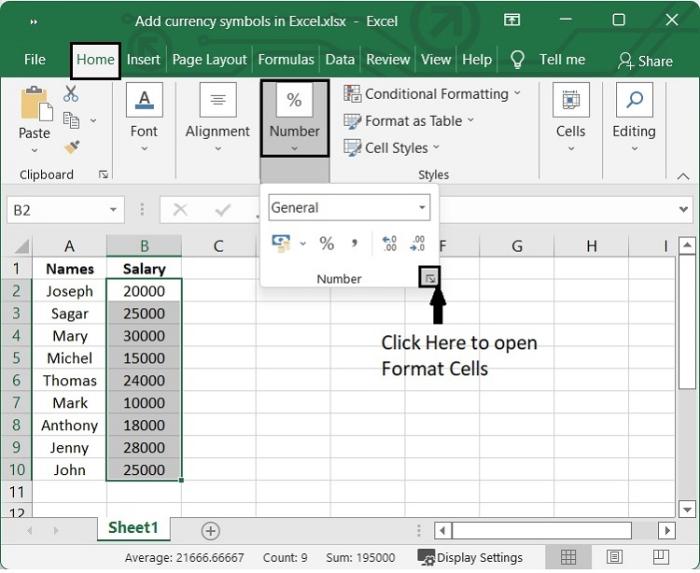
步骤 2
在“设置单元格格式”窗口的**“类别”**列表中转到**“会计”**,然后从单击**“符号”**后出现的下拉菜单中选择**“₹”**符号。您可以保留任意数量的小数位数。在本例中,我们将其保留为0。选择符号后,单击**“确定”**。
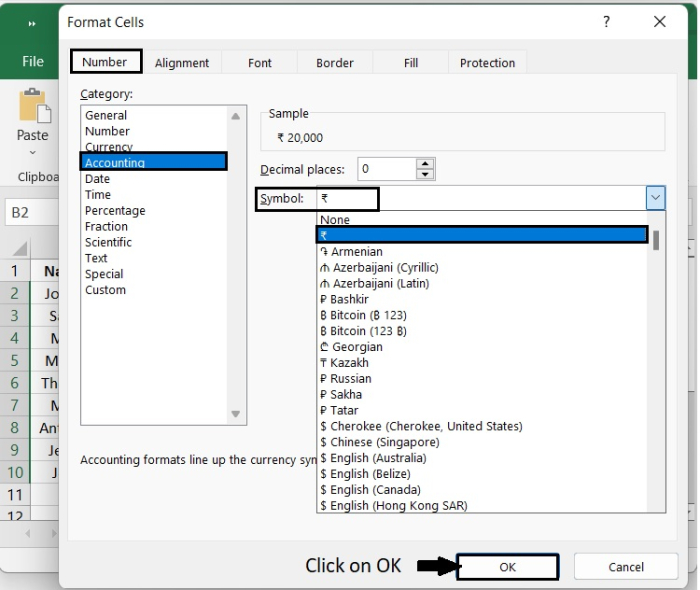
添加卢比符号后,我们的Excel表格将如下图所示。
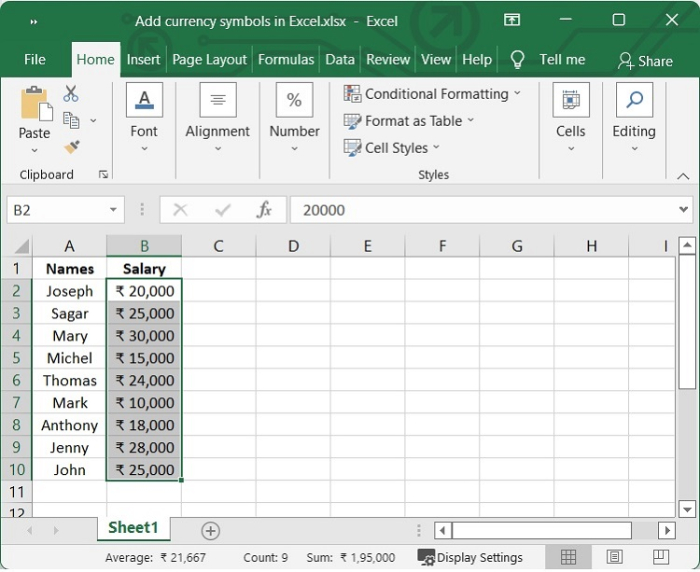
结论
在本教程中,您学习了如何使用会计格式和货币格式添加货币。您可以根据需要使用其中一种方法。


 数据结构
数据结构 网络
网络 关系数据库管理系统 (RDBMS)
关系数据库管理系统 (RDBMS) 操作系统
操作系统 Java
Java iOS
iOS HTML
HTML CSS
CSS Android
Android Python
Python C语言编程
C语言编程 C++
C++ C#
C# MongoDB
MongoDB MySQL
MySQL Javascript
Javascript PHP
PHP